教你怎么样一次性批量下载QQ群的所有文件
1、在QQ群聊中,打开下载文件的QQ群。

2、进入群聊后,点击右上角【三】选项。

3、接下来,找到并点击【文件】选项。

4、点击【批量操作】功能,如图所示。

5、勾选所有文件,点击【下载】选项。

1、登录QQ,在群聊下打开下载文件的QQ群。
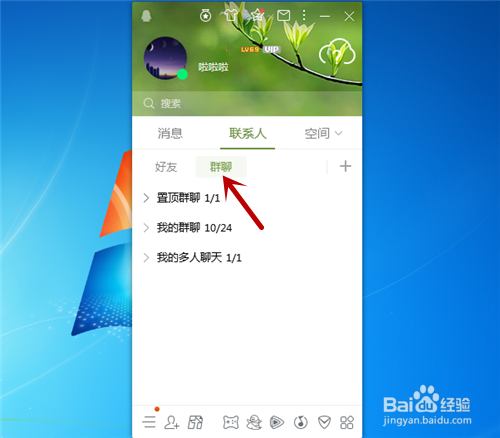
2、进入群聊界面,点击【文件】选项。
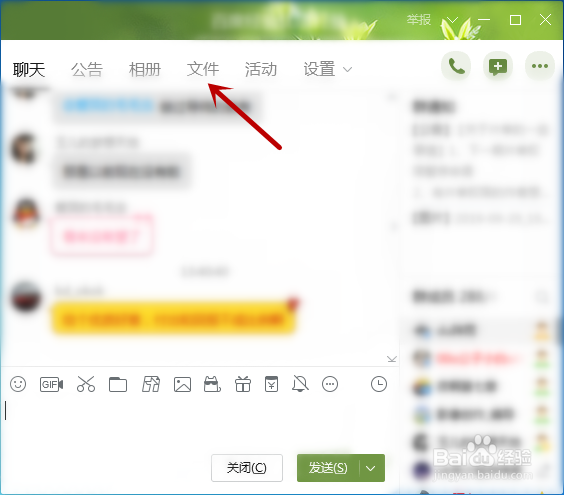
3、接下来,点击【批量模式】选项。
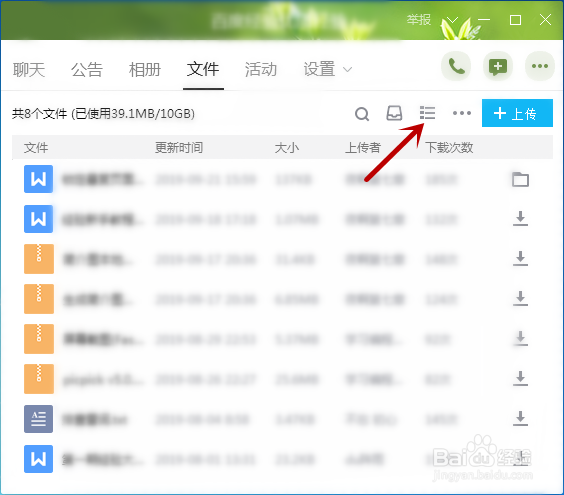
4、找到【全选】选项并点击。
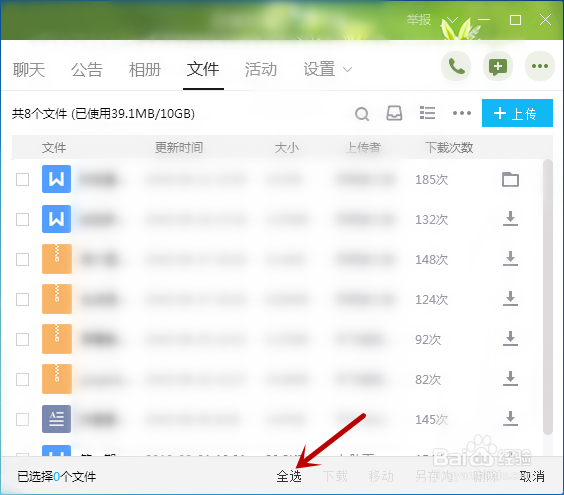
5、全部选择后,点击【下载】即可。
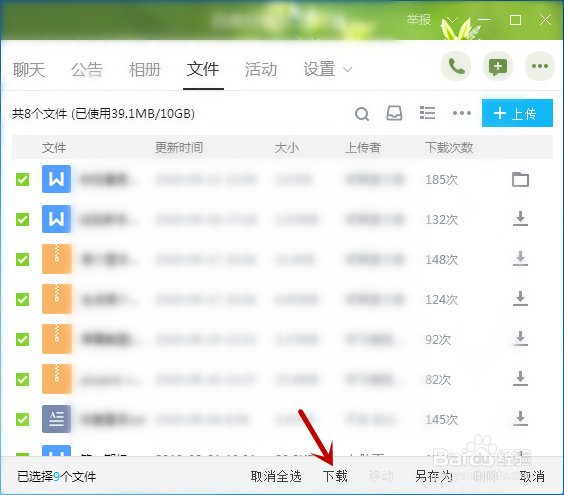
1、一、手机QQ批量下载群文件
1.在QQ群聊中,打开下载文件的QQ群。
2.进入群聊后,点击右上角【三】选项。
3.接下来,找到并点击【文件】选项。
4.点击【批量操作】功能。
5.勾选所有文件,点击【下载】选项。
二、电脑QQ批量下载群文件
1.登录QQ,在群聊下打开下载文件的QQ群。
2.进入群聊界面,点击【文件】选项。
3.接下来,点击【批量模式】选项。
4.找到【全选】选项并点击。
5.全部选择后,点击【下载】即可。
声明:本网站引用、摘录或转载内容仅供网站访问者交流或参考,不代表本站立场,如存在版权或非法内容,请联系站长删除,联系邮箱:site.kefu@qq.com。
阅读量:165
阅读量:178
阅读量:185
阅读量:73
阅读量:21